ComboBox Nesneleri ile Toplama Yapma
23 Nisan 2021
25 Nisan 2021
952
ComboBox Nesneleri ile Toplama Yapma isimli kod, bir UserForm üzerindeki iki ComboBox nesnesinde nasıl toplama yapılacağını öğretmektedir.
Private Sub CommandButton1_Click()
TextBox1 = Val(ComboBox1.Value) + Val(ComboBox2.Value)
End SubGerekli Adımlar
Kodu çalıştırmanız için aşağıdaki adımları yerine getirmeniz gerekir.
- Microsoft Visual Basic for Applications penceresini (Alt + F11) açın.
- Project - VBAProject alanının, ekranın sol tarafında görüldüğünden emin olun. Görünmüyorsa, Ctrl + R kısayolu ile hızlıca açın.
- Araç çubuklarından Insert -> UserForm yazısına tıklayın.
- Solunda klasör simgesi olan Forms yazısının başındaki + simgesine tıklayın.
- Alt kısma eklenecek olan UserForm(1) yazısına çift tıklayın.
- Üstteki kodu yapıştırın.
Kod Açıklaması
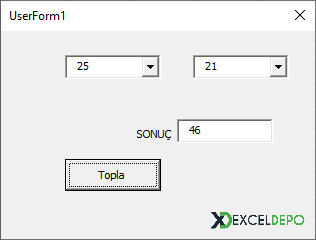
Bir UserForm üzerine ekleyeceğiniz üstteki gibi nesneler ile kodumuzu kullanarak işlem yapabilirsiniz.
Etiketler :
Hazır Dosyayı İndir
Dosyayı indirmek için giriş yapmanız ve VIP Üyelik Paketine sahip olmanız gerekir.
| YARARLI KISAYOLLAR | |
|---|---|
| Excel'i Kapatma | Alt F4 |
| Sayfa Sonlarını Kaldırma | Alt P O K |
| Formül Çubuğı Genişletme/Daraltma | Ctrl Shift U |
| Sonraki Sayfaya Gitmek | Ctrl Page Down |
| Bul Penceresini Açma | Ctrl F |